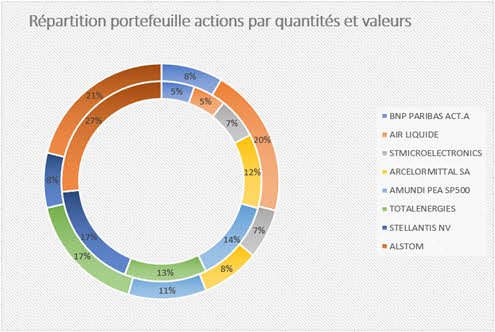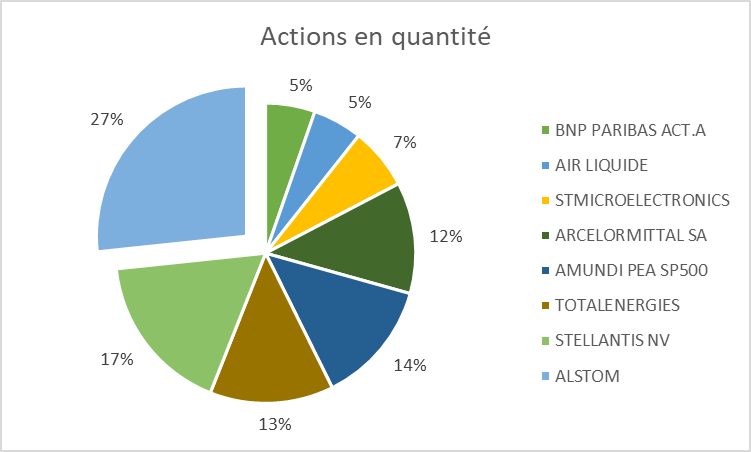Lorsque vous avez besoin de comparer, entre elles, plusieurs séries de valeurs, vous pouvez utiliser un graphique histogramme groupé. Chaque série est représentée sous forme de barres plus ou moins longue. L’exemple suivant permet de comparer les heures supplémentaires réalisées par service et par site.
Graphique attendu: